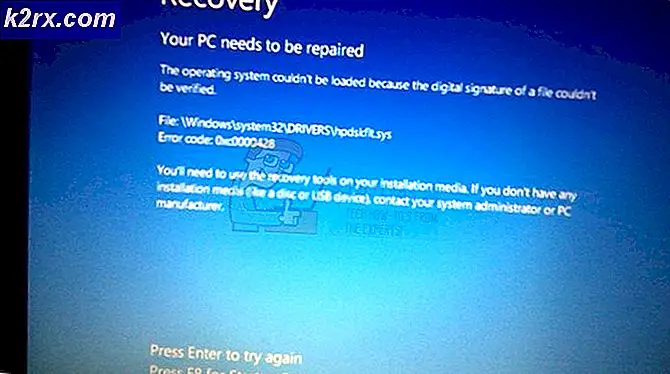SOLVED: Driver NVIDIA Terus-menerus Crash pada Windows 10
Hal-hal grafis juga tidak terhindar ketika meng-upgrade ke Windows 10. Setelah upgrade yang sukses ke Windows 10 dari instalasi Windows sebelumnya, Anda mungkin mengalami masalah dengan grafis. Tergantung pada driver grafis untuk PC Anda, Anda mungkin mengalami pembekuan berkala dan menabrak driver. Parahnya lagi, crash ini juga mempengaruhi program lain seperti browser, jendela pop up program, dan dialog umum misalnya pencetakan, dll.). Terkadang Anda hanya mengalami layar gelap berulang kali tanpa alasan apa pun. Ini pasti ada hubungannya dengan instalasi driver grafis saat ini.
SIDENOTE: Itu selalu merupakan ide yang baik untuk memastikan bahwa semua perangkat lunak, driver dan perangkat sudah diperbarui sebelum memutakhirkan ke Windows 10. Ini menghilangkan begitu banyak masalah selama tahap akhir penggunaan Windows 10.
Langkah-langkah di bawah ini akan membantu memperbaiki kesalahan mogok NVIDIA.
Instalasi khusus Driver Terbaru
Unduh salinan terbaru driver grafis NVIDIA yang dimiliki komputer Anda. Jika Anda mau, Anda dapat melakukannya dari PC lain dan kemudian simpan di flash drive. Dianjurkan untuk memeriksa kompatibilitas driver baru dengan sistem Anda sebelum melanjutkan dengan instalasi. Jika kartu grafis Anda tidak didukung oleh driver versi terbaru, Anda tidak akan menyelesaikan apa pun. Pada situs web driver, ringkasan perangkat yang didukung biasanya akan disorot. Driver NVIDIA terbaru dapat diakses di sini . (Peringatan: jika diminta oleh browser Anda untuk menjalankan atau menyimpan file driver, pilih simpan. Ini memungkinkan Anda untuk menyimpan program pada drive Anda dan Anda dapat mengaksesnya dengan mudah.
Tutup semua program yang terbuka di PC Anda. (Juga nonaktifkan program antivirus sementara untuk menghindari gangguan dengan instalasi driver display).
TIP PRO: Jika masalahnya ada pada komputer Anda atau laptop / notebook, Anda harus mencoba menggunakan Perangkat Lunak Reimage Plus yang dapat memindai repositori dan mengganti file yang rusak dan hilang. Ini berfungsi dalam banyak kasus, di mana masalah ini berasal karena sistem yang rusak. Anda dapat mengunduh Reimage Plus dengan Mengklik di SiniPastikan Anda masuk sebagai Administrator. Jika tidak, miliki kredensial Administrator dengan Anda, tetapi itu adalah praktik terbaik untuk melakukan instalasi dengan hak penuh. Klik kanan file yang diunduh dan pilih Run as administrator.
Instalasi akan dimulai dan Anda akan diminta untuk lokasi tempat menyimpan file NVIDIA. Biasanya ada jalur default. Biarkan apa adanya atau tentukan lokasi yang Anda sukai. Klik Lanjutkan.
Setelah menerima perjanjian lisensi, sebuah jendela akan muncul dengan opsi untuk jenis instalasi yang Anda butuhkan (Express atau Custom). Jika instalasi kilat adalah pilihan Anda, instalasi akan dilanjutkan. Maka Anda akan diminta untuk mereboot komputer. Namun, jika Anda memilih pemasangan lanjutan / khusus, opsi tambahan akan diberikan kepada Anda dan Anda dapat memilih komponen yang Anda sukai. Cukup pilih semua komponen yang terdaftar. Instalasi khusus disarankan karena di sini Anda dapat melakukan instalasi bersih. Di bagian bawah jendela instalasi, centang kotak yang menyatakan melakukan pemasangan bersih. Ini memungkinkan Anda mengembalikan default sistem tampilan dan menghapus semua profil sebelumnya di registri sistem. CATATAN: Langkah ini sangat penting karena menghilangkan masalah apa pun yang disebabkan oleh ketidakcocokan antara driver lama dan baru.
Klik NEXT.
Proses instalasi berlangsung dan setelahnya Anda akan diminta untuk me-restart PC. Klik RESTART SEKARANG. Instalasi Anda selesai.
Sekarang kesalahan mengendarai driver grafis telah ditangani. Rahasianya terletak pada Pembersihan semua instalasi pengandar sebelumnya yang menyisakan perbedaan dalam sistem registry. Jika ini tidak menyelesaikan masalah Anda maka kemungkinan besar, driver yang baru dan yang diperbarui tidak kompatibel dengan versi Windows 10 Anda karena kemungkinan akan menjadi buggy release. Jika ini masalahnya, coba turunkan driver Anda ke versi lama yang dapat Anda temukan di situs nVidia.
TIP PRO: Jika masalahnya ada pada komputer Anda atau laptop / notebook, Anda harus mencoba menggunakan Perangkat Lunak Reimage Plus yang dapat memindai repositori dan mengganti file yang rusak dan hilang. Ini berfungsi dalam banyak kasus, di mana masalah ini berasal karena sistem yang rusak. Anda dapat mengunduh Reimage Plus dengan Mengklik di Sini